ppt中怎么制作出水中倒影图片?ppt中制作出水中倒影图片的方法
更新日期:2023-09-23 10:23:48
来源:系统之家
手机扫码继续观看

PPT的功能实在强大,你想要自己的照片出现手中倒影的情况吗,你知道在ppt中怎么制作出水中倒影图片的吗?接下来我们就一起往下看看ppt中制作出水中倒影图片的方法吧。
方法操作
1、首先我们插入一张图片;
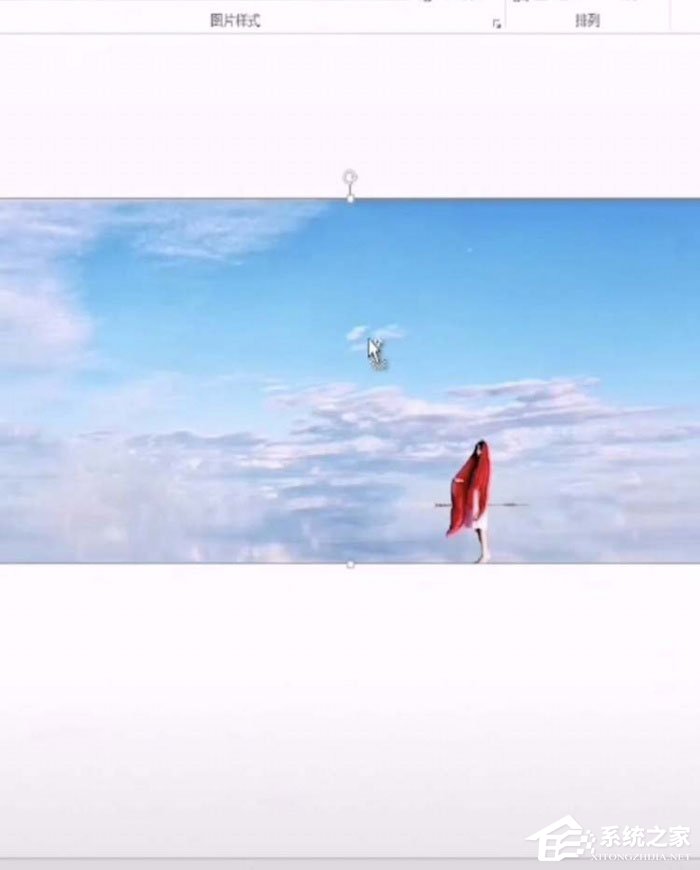
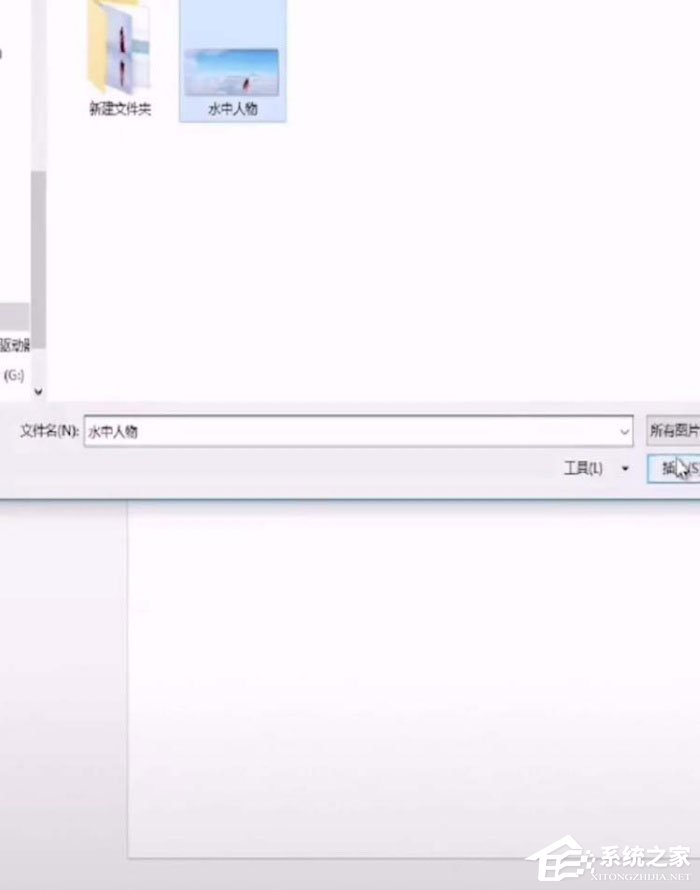
2、将其复制,然后拖到下方;
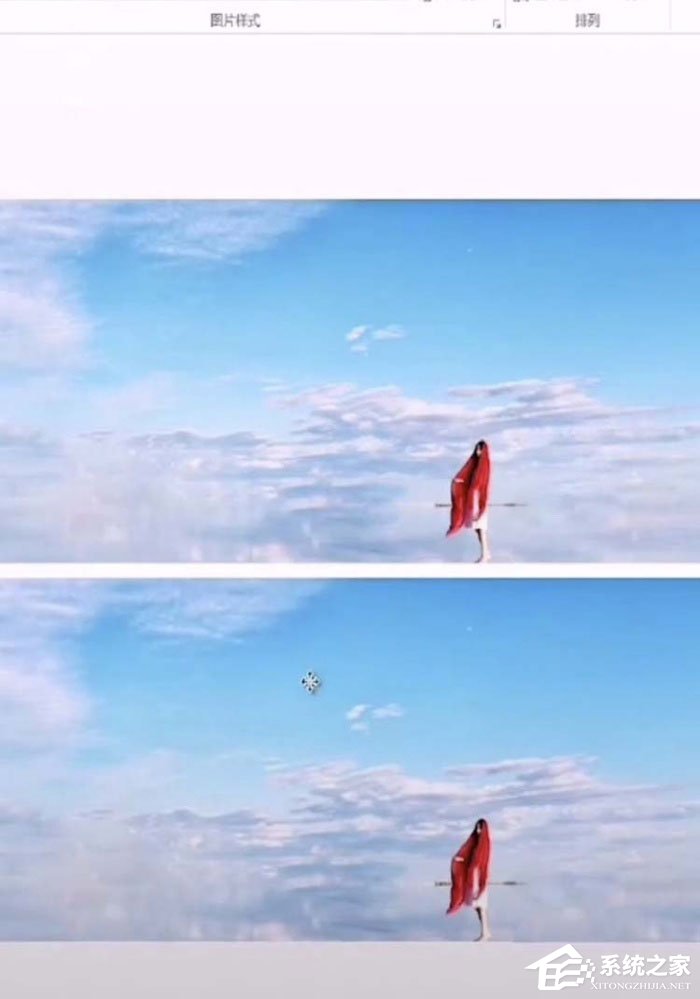
3、将两张图片要对其好;
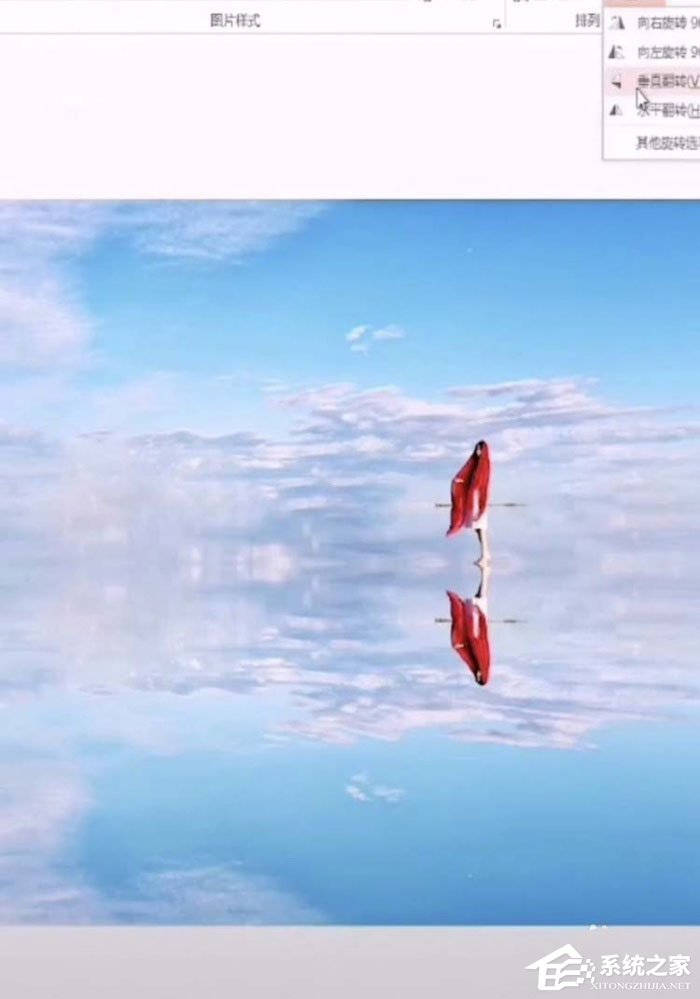
4、将下面的的这张图,垂直翻转;
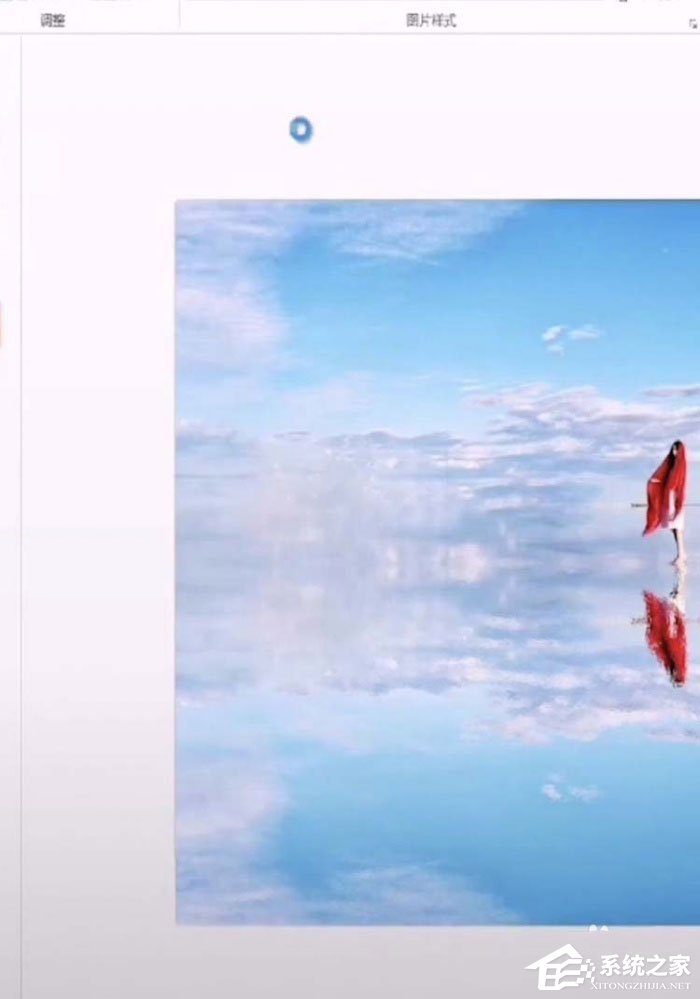
5、然后在格式里,选择艺术效果;
6、改为玻璃效果;
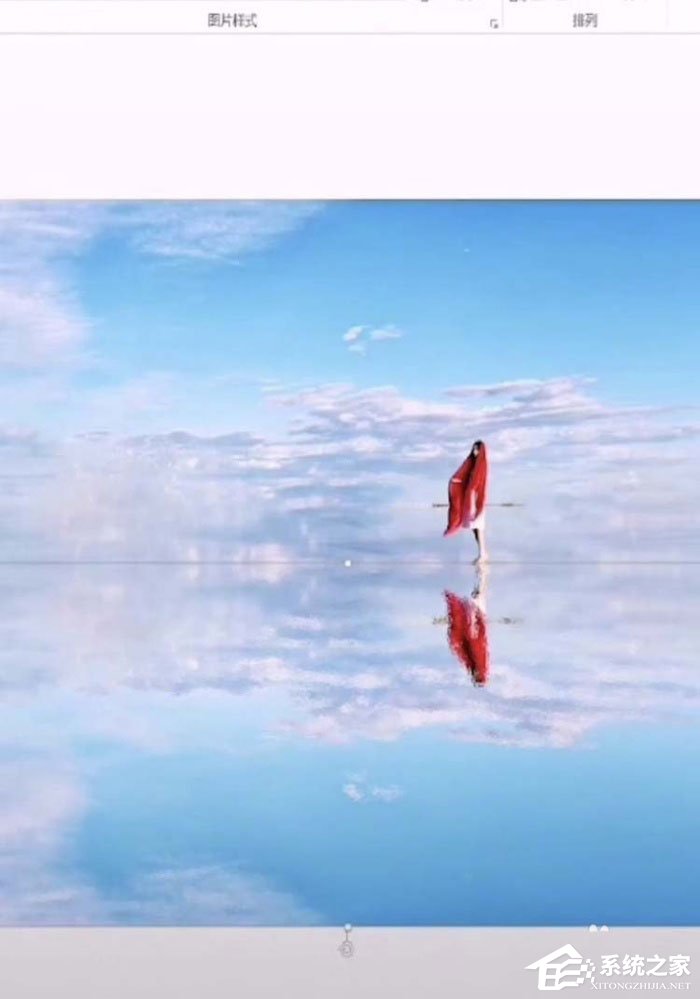
7、这样就搞定了,是不是很有艺术感呢。

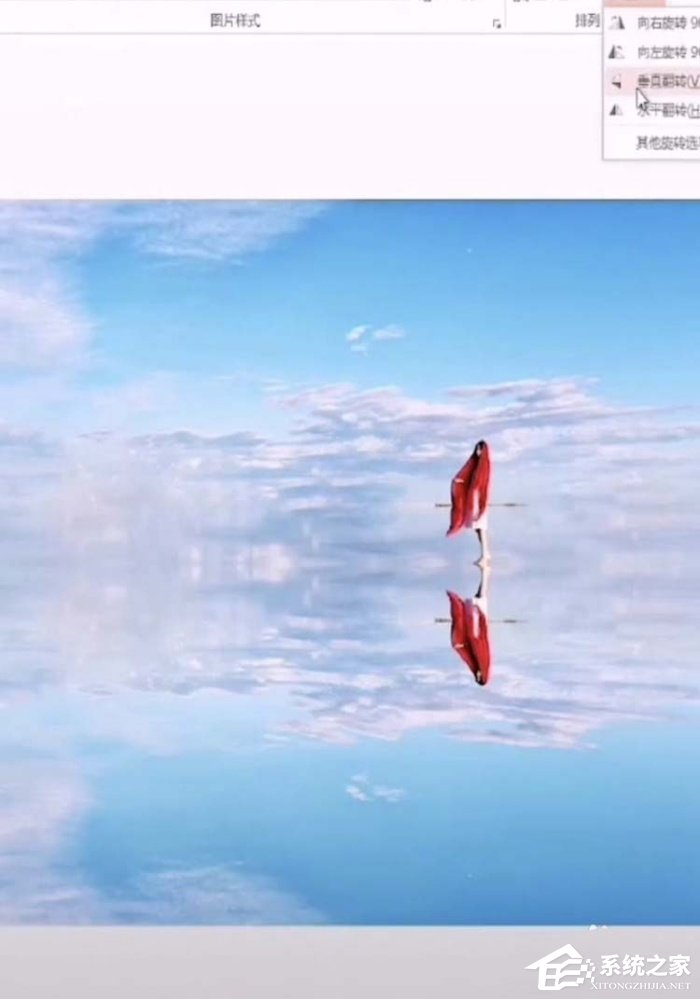
以上就是ppt中怎么制作出水中倒影图片的方法的全部内容了,按照以上的方法步骤操作,你就能轻松的掌握ppt中制作出水中倒影图片的方法了。
该文章是否有帮助到您?
常见问题
- monterey12.1正式版无法检测更新详情0次
- zui13更新计划详细介绍0次
- 优麒麟u盘安装详细教程0次
- 优麒麟和银河麒麟区别详细介绍0次
- monterey屏幕镜像使用教程0次
- monterey关闭sip教程0次
- 优麒麟操作系统详细评测0次
- monterey支持多设备互动吗详情0次
- 优麒麟中文设置教程0次
- monterey和bigsur区别详细介绍0次
系统下载排行
周
月
其他人正在下载
更多
安卓下载
更多
手机上观看
![]() 扫码手机上观看
扫码手机上观看
下一个:
U盘重装视频












